Als frequente Photoshop-gebruiker kunt u de fout Scratch-schijf vol vaak ervaren en hebt u geen idee hoe u dat moet doen duidelijke krasschijf volledige fout op uw Mac-apparaat. Dit is het juiste artikel als u zich afvraagt wat de beste manier is om dit te doen wis die ongewenste Photoshop-caches.
We geven je drie betrouwbare en effectieve methoden die van pas komen om ervoor te zorgen dat de Scratch-schijf leeg is. Bovendien introduceren we als onderdeel van de opties een betrouwbare digitale oplossing die de functies automatiseert, zodat u het proces eenvoudig kunt beheren.
Een van de belangrijkste redenen waarom de werkschijf altijd vol is, is dat de tijdelijke opslag van bestanden het dupliceren van afbeeldingen bij het uitvoeren van Photoshop ondersteunt, zodat de originele afbeeldingen niet verloren gaan. Tenzij je eraan denkt ze nog een keer te gebruiken.
Ook als je een beperkte Ram hebt, is het mogelijk om de Scratch Disk Full-fout te ervaren. Afgezien daarvan, wat zijn enkele van de beste opties die u moet verkennen om de harde schijf te wissen? Lees verder.
Deel #1: Hoe de volledige fout van Scratch Disk te wissenDeel #2: Krasschijf handmatig wissenDeel #3: Hoe de werkschijf te wissen met Mac CleanerConclusie
Deel #1: Hoe de volledige fout van Scratch Disk te wissen
Wanneer u begint met het krijgen van de Scratch Disk volledige fout tijdens het uitvoeren Photoshop, heb je geen andere keuze dan eraan te gaan werken. U kunt ervoor kiezen om de werkschijf te wissen met behulp van de verschillende opties die in de volgende delen van het artikel worden besproken. Er zijn echter nog andere bewerkingen die u ook kunt proberen en die nog steeds helpen de fout op te lossen. Hier zijn enkele opties om te verkennen:
- Wis ook alle PhotoShop-caches om wat ruimte op de harde schijf vrij te maken.
- Verwijder alle tijdelijke en dubbele bestanden die door Photoshop zijn gemaakt.
- Maak wat ruimte op de harde schijf vrij om ook de Scratch-map wat opslagruimte te geven.
- Wijzig de Photoshop-werkschijf, die ook een extern apparaat kan zijn.
Onder de opties zullen we kijken hoe we de krasschijf kunnen wissen om het probleem op te lossen. Lees enkele van de opties uit de eerste hand.
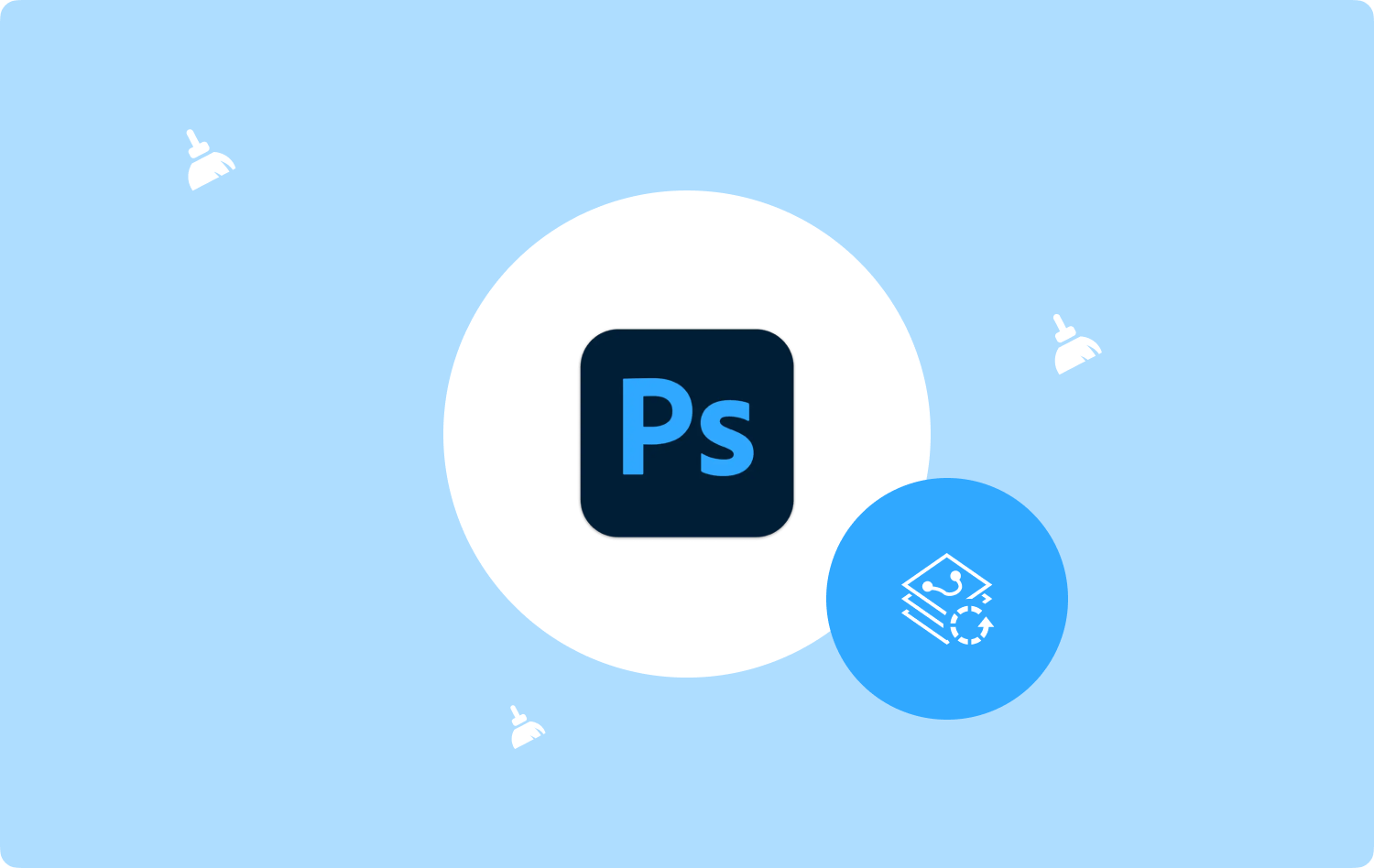
Deel #2: Krasschijf handmatig wissen
Als je geen idee hebt van de beste en meest betrouwbare digitale oplossing om de Scratch-schijf te wissen, heb je geen andere keus dan de handmatige manier te gebruiken. Het is een omslachtig en vermoeiend proces, vooral als u meerdere bestanden moet wissen.
Bovendien moet u ook weten hoe u de toolkit uitvoert. Het grootste nadeel van deze optie is dat u mogelijk de systeembestanden verwijdert, die delicaat zijn en systeemfouten kunnen veroorzaken. Ben je klaar om te beginnen met het omslachtige debugging proces op uw harde schijf? Lees verder en leer hoe u de Scratch-schijf handmatig kunt wissen:
- Ga op uw Mac-apparaat naar het Finder-menu en klik verder op de Bibliotheek optie.
- Kies de werkschijf uit de lijstoptie in de vervolgkeuzelijst.
- Kies alle bestanden in de map en klik met de rechtermuisknop om toegang te krijgen tot de "Verplaatsen naar Prullenbak" en klik erop om ze tijdelijk van de gewenste opslaglocatie naar de map Prullenbak te verwijderen.
- Open de map Prullenbak, klik op de bestanden en klik op "Prullenbak legen" om de bestanden volledig van het Mac-apparaat te verwijderen.

Dit is een eenvoudige optie, maar alleen als u de opslaglocatie kent. Is er een geautomatiseerde aanvraag? Lees verder en beantwoord de vraag.
Deel #3: Hoe de werkschijf te wissen met Mac Cleaner
TechyCub Mac Cleaner is uw go-to-applicatie die draait op een eenvoudige interface die ideaal is voor alle gebruikers. De toolkit heeft geen limiet op Mac-apparaten en de versies bij uitbreiding. De digitale oplossing wordt geleverd met een App Uninstaller, die het verwijderen van bestanden ondersteunt die niet in de App Store staan, wat betekent dat ze vooraf op het apparaat zijn geïnstalleerd.
Mac Cleaner
Scan uw Mac snel en verwijder gemakkelijk ongewenste bestanden.
Controleer de primaire status van uw Mac, inclusief schijfgebruik, CPU-status, geheugengebruik, enz.
Maak je Mac sneller met simpele klikken.
Download gratis
Bovendien is de Junk Cleaner een pluspunt voor deze toolkit, omdat je dat kunt vind alle ongewenste bestanden die zich misschien op de interface hebben opgehoopt en ze allemaal doden. Een uniek voordeel van de applicatie is dat het de systeembestanden beveiligt en verbergt op een andere opslaglocatie om onbedoelde verwijdering te minimaliseren, wat kan leiden tot een systeemfout. Enkele van de extra functies van deze applicatie zijn:
- Ondersteunt selectieve verwijdering van bestanden op basis van de bestandstypen.
- Wordt geleverd met een voorbeeldmenu waarmee u de bestanden kunt bekijken en kiezen om te wissen.
- Draait op een eenvoudige, georganiseerde en interactieve interface, ideaal voor zowel beginners als experts.
- Biedt tot 500 MB gratis functies voor het opschonen van gegevens.
Met alle geavanceerde functies, hoe werkt deze toolkit het beste duidelijke krasschijf? Lees verder en krijg meer details:
Stap 1: Download, installeer en voer Mac Cleaner uit op uw harde schijf totdat u de status van de toepassing kunt bekijken.
Stap #2: Klik op de "Rommel opruimer" tussen de vele opties die verschijnen in het linkerdeelvenster van de interface.
Stap 3: Kies de werkschijf uit de bestandstypen en klik op "Schoon", en wacht tot het proces is voltooid, afhankelijk van de bestandsgrootte van de werkschijf.

Stap 4: Wacht op de "Opruimen voltooid" prompt om te bewijzen dat de functie voltooid is.

Is dat geen eenvoudige applicatie die geen technische kennis nodig heeft om te draaien en te beheren?
Mensen Lees ook 6 manieren om de fout 'iMovie niet genoeg schijfruimte' op te lossen [2023] Geschiedenis wissen op Mac
Conclusie
Aangezien u de Scratch-schijf kent, zullen sommige redenen ervoor zorgen dat de Scratch-schijf vol is. Het is belangrijk op te merken dat er verschillende van dergelijke toolkits op de digitale markt zijn, afgezien van de Mac-cleaner die in dit artikel wordt besproken.
Ga alsjeblieft naar internet, onderzoek ze en leer de beste en meest betrouwbare optie kennen om er zeker van te zijn dat je alles hebt wat nodig is duidelijke krasschijf. Bent u nu gerust dat u door kunt gaan met uw Photoshop-functies zonder de gedachte aan de Scratch Disk Full-fout?
De keuze van de opties die u wilt gebruiken om het te wissen, is nu naar eigen goeddunken. Je hebt alles in huis om de melding Scratch-schijf vol op te lossen.
